YouTubeで検索していると、しばしば英語の動画にいきあたります。
日本のアーティストが海外進出することも多くなり、海外でのインタビュー動画があったり
あるいは、緊迫する世界情勢を知るために、海外メディアの動画を視聴したりします。
そんなとき、「英語わからんけど、何て言ってるのかめっちゃ知りたい!」
ということがありますね。
でも、字幕表示をオンにしても、日本語の字幕がないことが多いです。
そんなとき、YouTubeは、自動翻訳の字幕を表示することができます。
その方法をご紹介します。スマホ版と、パソコン版を両方掲載しています。
YouTubeで自動翻訳の日本語字幕を表示する
例として、こちらの動画を見てみます。
タレントのYuriyan Retrieverさんが、恋愛の話をしているようですが、英語です。

字幕もないので、このままでは、英語が聞き取れなければ意味が分かりません。
そこで、日本語の字幕を表示してみたいと思います!
※スクリーンショットはAndroid版です。iOS版でも操作はほぼ同じでした。
※ここでは、英語の字幕から自動翻訳していますが、他の言語でも、YouTubeが対応していれば同じ操作で日本語の字幕にできます。
まず、英語の字幕を表示する
まずは英語の字幕を表示することからはじめます。
次のボタンを押します。

すると、自動生成の英語の字幕がまず、表示されます。

「自動生成」というのは、つまり、YouTubeのシステムが音声を聞き取り、自動で作った字幕です。
動画の作成者が、字幕を作って設定している場合もあり、その場合は「自動生成」はつきません。
次に、自動翻訳の字幕を表示する
英語の字幕が表示されたら、これを自動翻訳の字幕に切り替えていきます。
英語字幕が表示されている状態で、こちらをタップします。
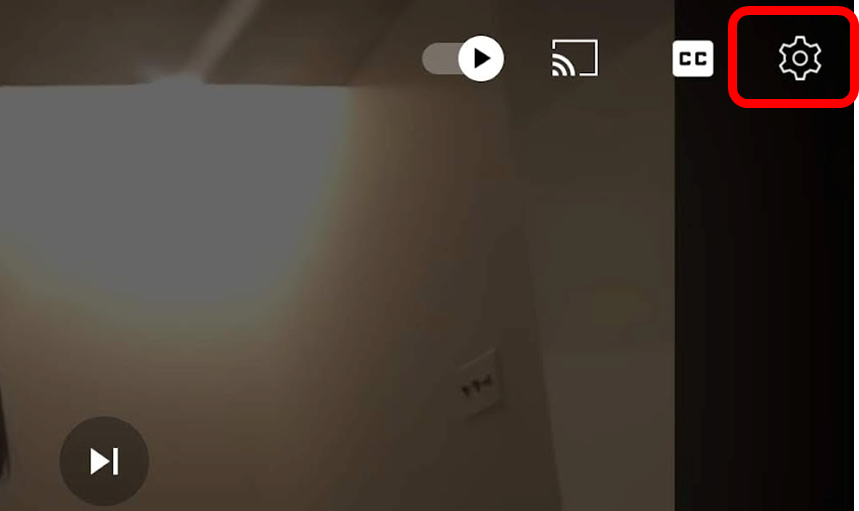
するとこうなりますので、「字幕・英語(自動生成)」をタップ

そして「自動翻訳」をタップします。
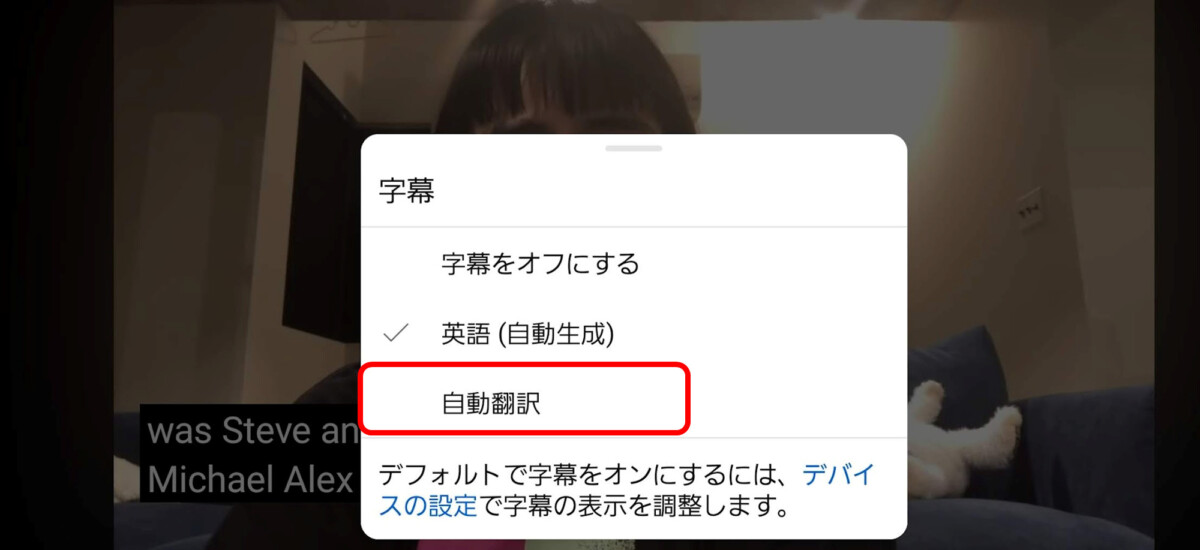
「日本語」をタップすると、自動翻訳された日本語の字幕に変わります。

Wow ! Yuriyan Retriverさんが、ゆりやんレトリィバァさんに変わったようです!

パソコン版YouTubeで、日本語字幕を表示する
パソコン版では、同じ操作をこちらから行います。

歯車の「設定」ボタンを押すと、次のような画面をたどって、日本語の字幕に切り替えることができます。

ぶじ、パソコン版でも、日本語の字幕を出すことができました。


コメント